2023-12 | Schnellzuweisung per Barcode-Scanner
Weisen Sie Assets per Barcode-Scanner zu
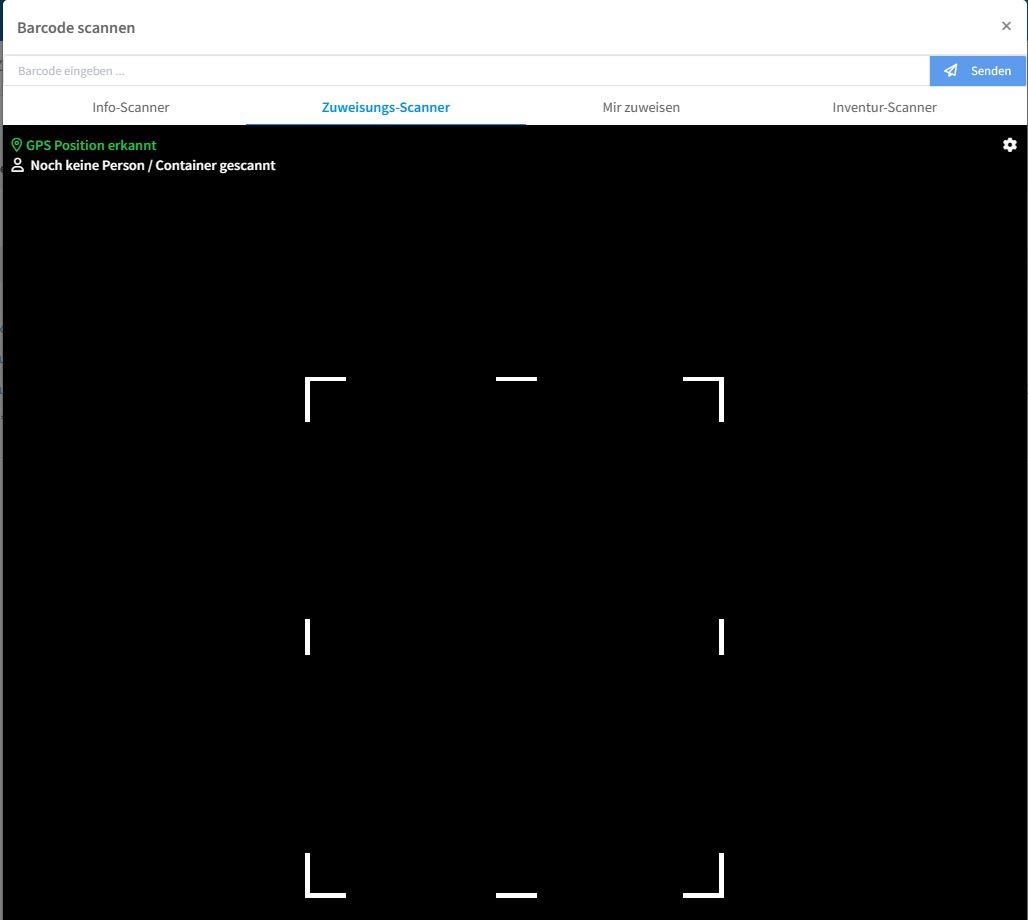
📲 Was ist neu?
Mit Timly haben Sie die Möglichkeit, Zuweisungen für Assets vorzunehmen. So lassen sich zum Beispiel Arbeitsmittel an Mitarbeiter ausgeben und Inventargegenstände fest einem Raum oder Arbeitsbereich zuordnen.
Zuordnungen sind jetzt unkompliziert und nahezu ohne manuelle Eingaben möglich. Sie können durch das Einscannen von Barcodes in Sekundenschnelle entsprechende Eintragungen im System vornehmen und so Ausgaben und Rücknahmen dokumentieren.
🎯 Wichtigste Vorteile
- Zuweisungen von Inventar werden in Echtzeit und auf Wunsch mit Standortdaten registriert
- Manuelle Eingaben sind nicht erforderlich, wodurch eine Handhabung auch bei schwierigen äußeren Bedingungen, wie Schmutz und schlechter Witterung, erleichtert wird
- Die Nutzung vor Ort an Mobilgeräten wird vereinfacht, da dort die integrierte Kamera bereits als Barcode-Scanner dient und auch kleine Displays für die Bedienung ausreichend sind
💡 Warum ist das so wichtig?
Die Arbeitswelt ist dynamisch geworden. Assets werden nicht mehr an festen Arbeitsorten eingesetzt, sondern weitergegeben, vermietet oder direkt in die Reparatur gebracht. Dadurch gestaltet sich eine Lokalisierung anspruchsvoller. Unnötiger Verwaltungsaufwand stört hingegen Arbeitsabläufe. Hier sind einfache und praktisch handhabbare Lösungen notwendig. Bei der Zuweisung per Barcode-Scanner erhalten Personen und Orte genauso wie jedes Asset eine individuelle Kennung. Danach lassen sich Ausgaben, Rückgaben und Zuweisung an Objekte transparent und ohne großen Zeitaufwand in Timly dokumentieren.
⚙️ Wie funktioniert es?
- Betätigen Sie das Scanner-Symbol im oberen rechten Bereich des Startbildschirms
- Wählen Sie aus den Optionen „Info-Scanner“, „Zuweisungs-Scanner“, „Mir zuweisen“ und „Inventur-Scanner“
- Nutzen Sie die Option „Zuweisungs-Scanner“ und scannen Sie den QR-Code des Orts oder der Person, der ein Artikel zugewiesen werden soll
- Nachdem der Name der Person oder des Ortes im Sichtfeld angezeigt wird, scannen Sie einen oder mehrere QR-Codes der zu erfassenden Artikel
- Für die Weitergabe an andere Personen oder die Rückgabe scannen Sie entsprechend zuerst wieder den QR-Code der Person oder des Ortes und anschließend den des Assets
📚 Weitere Ressourcen
- Helpcenter-Artikel über die Nutzung von Timly an Mobilgeräten
- Helpcenter-Artikel über die Verknüpfung eines Assets mit einem Barcode
📩 Möchten Sie noch mehr zu den Themen QR-Codes und Barcode-Scanner erfahren? Vereinbaren Sie eine kostenlose Online-Demonstration mit einem unserer Experten. Sie können sich mit Fragen zudem einfach an [email protected] wenden.
